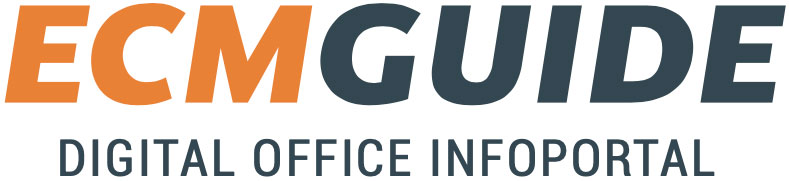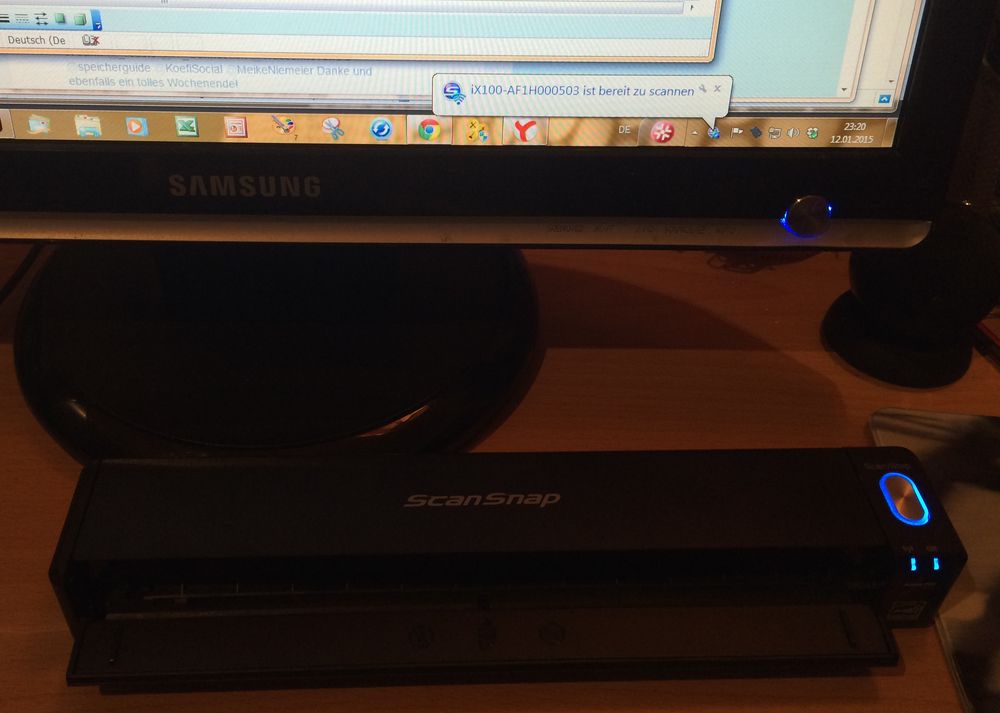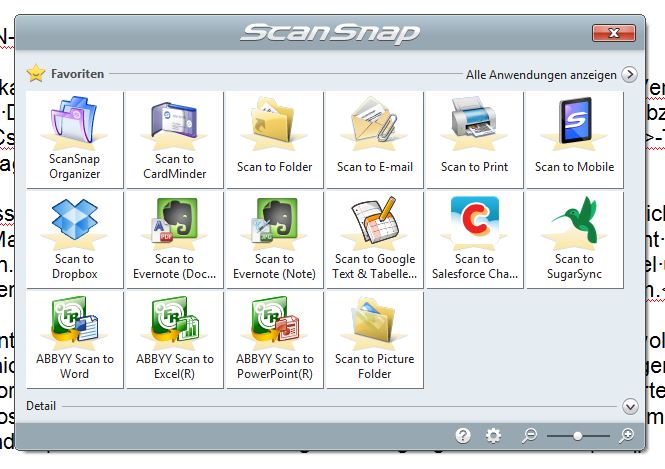Testbericht: WLAN-Mobilscanner Fujitsu »Scansnap iX100«
Der Mobilsscanner »ScanSnap iX100« von Fujitsu ist zwar schon etliche Monate auf dem Markt. Aber trotzdem ist er es wert, auch jetzt noch einen Testbericht darüber zu bringen. Denn nach etlichen Monaten Testbetrieb müssen wir ganz simpel und einfach konstatieren: Was im Marketing versprochen wird, hält das Gerät ein. Punktum.
So, eigentlich könnten wir nach obiger Einleitung mit unserem Testbericht fertig sein, aber so einfach wollen wir es uns nun doch nicht machen. Aber Fakt ist: Wir hatten im Testbetrieb keinen einzigen Papierstau, alle Vorlagen – auch etwas kompliziertere wie Bierdeckel oder Visitenkarten – wurden anstandslos eingezogen und erkannt, das Umwandeln der gescannten Dokumente in PDFs ist ein Kinderspiel – und vor allem der tägliche Umgang ist ein Kinderspiel.
Dazu müssen wir zunächst an den Anfang gehen: die Installation. Bei einem Mobilgerät laden Sie sich die entsprechende App aus dem App-Store runter, installieren sie, suchen den Scanner, geben das Passwort des Scanners in die App ein – das war’s. Bereits jetzt werden gescannte Dokumente ab sofort an das Mobilgerät übertragen. Und von dort, wenn man will, an andere Geräte (beispielsweise PC) oder in die Cloud. (Mehr technische Eckdaten finden Sie in unserem Beitrag zur Ankündigung des iX100.)
iX100 verbindet sich mit WLAN-Router
Inhalt dieses Artikels
Besonderheit des iX100 ist indes, dass auch eine Softwareinstallation für Desktops offeriert wird. Der PC verbinden sich dann mit einem evtl. in der Nähe befindlichen WiFi-Router (eines Heim- oder Small-Office-Home-Office-Netzwerks). Diese Möglichkeit wird nicht von allen auf dem Markt befindlichen WLAN-Mobilscannern angeboten.
Auch diese Installation klappte bei uns auf Anhieb. Allerdings war es schon etwas aufwändiger, als die App auf dem Smartphone zu installieren. Hier brauchen Sie nun auch das erste Mal das mitgelieferte USB-Kabel. Der PC – bei uns war es ein Windows-7-Desktop – rödelte ganz schön. Aber letztendlich klappte es ohne Fehlermeldung oder ähnliches. Okay, unser Router in unserer Testumgebung ist ein modernerer mit WPS – das bedeutete, dass Router und Scanner viele Daten automatisiert austauschten.
Bedienung des iX100-Scanners ist ein Kinderspiel
Der Bedienkomfort nach der Installation ist schon beachtlich. Sie nehmen Ihren iX100, klappen das Einzugsfach auf, warten ein paar Sekunden, bis der PC meldet, dass der Scanner nun »bereit zum Scannen« ist, und können ihn nun mit Dokumenten füttern. Nach dem Beenden des Scanvorgangs muss lediglich in der Scansnap-Manager-Software noch geklickt werden, wohin das Dokument gespeichert oder gesendet werden soll – das war’s.
Anfänger könnten hier zwar zunächst etwas überfordert sein, zumal nicht auf einen Blick ersichtlich ist, was zum Beispiel der Unterschied zwischen »Scan to Mobile« und einem halben Dutzend ähnlicher Profile wie »Scan to E-Mail« oder »Scan to Dropbox« sein soll. Also unser Tipp: Zunächst mal anfangen mit »Scan to Folder« (also in den eignen Ordner), der Rest ergibt sich dann eigentlich mit dem weiteren Umgang und dem Erlernen des Scanvorgangs.
iX100 fügt mehrere Dokumente zu einem PDF zusammen
Sehr praktisch im täglichen Umgang ist, dass der Scanner mehrere hintereinander gescannte Dokumente gleich zu einem PDF zusammenfügt. Auch das ist nicht Standard bei anderen vergleichbaren Scannern. Das Gerät insgesamt ist niedlich klein, und nimmt wenig Platz auf dem Tisch weg. Zusammengeklappt können Sie’s an den Schreibtischrand stellen.
Das USB-Kabel brauchten wir dann erstmals nach ca. sechs Wochen zum Aufladen des eingebaut Akkus. Wieviele Seiten haben wir gescannt? Wie lange war der Scanner eingeschaltet? Schwer zu sagen, wir haben keine Strichliste gemacht. Es hängt natürlich vom Scanvolumen ab. (Fujitsu spezifiziert bis zu 260 Scans bei voller Ladung – das erscheint uns allerdings etwas hoch.) Wir haben sicherlich nicht jeden Tag zehn Dokumente gescannt. Aber selbst wenn Sie einmal im Monat das Gerät aufladen müssten, wäre das ein super Wert.
Der eingebaute Akku könnte vielleicht freilich in fernerer Zukunft mal ein Problem werden, sprich: einen Service-Fall heraufbeschwören. Aber welchen Anwender stört schon der eingebaute Akku in seinem iPhone. Diese Geräte sind möglicherweise ständig on, und hier tritt der Austauschfall auch erst nach ein paar Jahren auf.
Einfach problemlos im täglichen Umgang
Fazit: Der »ScanSnap iX100« funktionierte in unserem mittlerweile mehrmonatigen Testbetrieb absolut problemlos. Auch die Installation war ein Kinderspiel. In die Scansnap-Manager-Software muss man sich zwar etwas einarbeiten. Das sollte aber nach etwas »Learing by Doing« klappen. Der Preis von etwas über 200 Euro ist zwar am oberen Ende vergleichbarer Geräte agesiedelt. Aber die Summe der kleinen Mehrwerte gegenüber Mitbewerbermodellen macht den Preis mehr als vertretbar.
- Mehr Infos über »ScanSnap iX100« von Fujitsu
- »ScanSnap iX100« bei Amazon
- »ScanSnap iX100« im Lifebetrieb auf dem »Fujitsu Forum 2014«
- Fujitsu-ScanSnap-Scanner knacken 3-Millionen-Marke
- Neue Fujitsu-Scanner als Universalscanner einsetzbar
- Fujitsu »ScanSnap«-Scanner sprechen mit Amazon Kindle
- Mehr über Scannen, Erkennen, Klassifizieren und Input-Management im ECMguide.de-Schwerpunkt
.